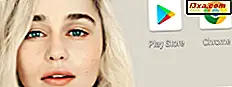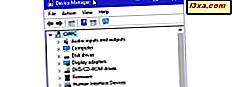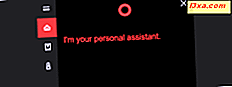
Windows 10'un birçok özelliği var ve Cortana da en çok ilgi görenlerden biri. Cortana, kişisel dijital asistanınız olarak hareket eden ve Windows 10 cihazınızla daha insanca etkileşim kurmanıza yardımcı olabilecek bir programdır. Bundan dolayı ve ayrıca Microsoft Cortana'ya "onun" adını verdiği için, aynı şeyi yapacağız. Ona, uygulama başlatmak, not almak, randevunuz olduğunda size hatırlatmak, hava durumu hakkında soru sormak, hatta Siri'yi sevip istemediğini sormak gibi çeşitli şeyler yapmasını söyleyebilirsin. Dahası, Cortana'nın sizin için neler yapabileceğine gelince, bunlar buzdağının sadece görünen kısmı. Cortana ile etkileşime geçebilmeniz için önce ilk kurulumdan geçmelisiniz. Bu makalede, size aşağıdaki adımları göstereceğiz:
Bir Windows 10 PC veya tablet üzerinde ilk kez Cortana nasıl yapılandırılır
Windows 10 cihazınızın görev çubuğunda, "Arama için buraya yazın" alanına tıklayın veya dokunun. Başlat Menüsü düğmesinin hemen yanında bulabilirsiniz.

Bu Cortana'yı bir açılır kutu açar ve "Merhaba! Ben Cortana. Ben yardım etmek için buradayım" diyor . Bu karşılama mesajı altında Cortana'nın sizin için yapabileceği şeyler hakkında bazı ipuçları da görebilirsiniz.

Cortana'yı olabileceği en iyi sanal asistanı yapmak için, onun hakkında bazı ayrıntılar sunabilirsiniz. Cortana'nın bilginizi aktif olarak istemediğine dikkat etmekte, bu yüzden sizin hakkınızda daha fazla bilgi sahibi olmak istiyorsanız sizin tercihinizdir.
Bunu yapmak için, Cortana'nın pop-up kutusunun altındaki "Cortana daha fazlasını yapabilirsin ..." düğmesine tıkla ya da tıkla.
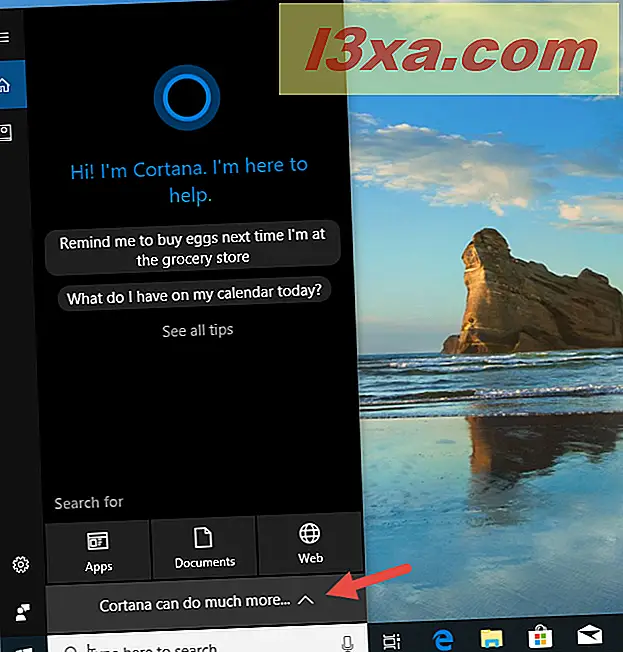
Ardından, "Size zaman ayırmaya yardımcı olmak için, önemli olanın ne olduğunu hatırlıyorum ve daha fazlası, [Cortana] 'nın bazı bilgilere ihtiyacı var. Ben [Cortana] hesabınızı deneyiminizi kişiselleştirmek için kullanabilir miyim?" . Bu, Cortana'nın deneyiminizi "daha kişisel" hale getirmek için arama geçmişinizi, uygulama kullanımınızı, konuşma kalıplarınızı ve diğer bilgilerinizi toplayıp kullanabileceği anlamına gelir . Elinden gelenin en iyisini istiyorsanız, Kişiselleştir'e tıklayın veya üzerine dokunun.

İnanılmaz derecede hızlı görünebilir, ancak Cortana'yı Windows 10 cihazında kullanmak için yapmanız gereken her şey bu. Şimdi onu kullanmaya başlayabilirsin, ya da daha önce onu ve yeteneklerini daha da özelleştirebilirsin.
Cortana'yı kullanmaya başlamak isterseniz, burada okuyabileceğiniz birkaç ayrı kılavuzumuz var:
- Cortana bir Windows 10 PC, dizüstü bilgisayar veya tablette nasıl kullanılır
- Cortana için en iyi 25 en kullanışlı komutlar ve sorular
- Cortana ile randevuları planlamak ve yönetmek nasıl
- Gülmek istediğiniz zaman en eğlenceli 94 Cortana komutu ve soruları
Yayınladığımız her şeyi okumak için zamanınız veya sabrınız yoksa, Cortana ile etkileşimde bulunmanız gerektiğini de bilmelisiniz: Arama alanına yazabilir veya arama alanının sağ tarafındaki mikrofon düğmesini kullanarak onunla konuşabilirsiniz. .

Cortana'yı daha ayrıntılı olarak özelleştirmek ve ona daha iyi bir şekilde tanışmasına yardımcı olmak istiyorsanız, bu konuyla ilgili ayrıntılı bir makale yayınladık: Burada, Windows 10'da Cortana'yı yapılandırma konusunda tam bir rehber.
Sanal asistanınız olarak Cortana ile çalışmaya istekli misiniz?
Gördüğünüz gibi, Cortana'nın özelleştirilmesindeki ilk adımlar, sanal asistanınız çok az ve takip edilmesi kolay. Bunu öğreneceğiniz gibi Cortana sizin için birçok şey yapabilir ve daha üretken olmanıza yardımcı olabilir. Cortana hakkında konuşmak isterseniz, onun hakkındaki her türlü sorunuz için aşağıdaki yorum bölümünü kullanmaktan çekinmeyin.